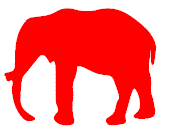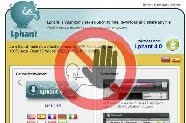Lo sviluppatore di Lphant ha voluto soddisfare i diversi bisogni di chi volendo scaricare da internet utilizzava 2 o 3 programmi alla volta, integrandoli tutti in uno. Lphant altri non è quindi che una fusione tra eMule e Vuze (quindi tra più reti p2p, sia queste eDonkey, Kademila che BitTorrent), ma con questo la maggior parte delle persone si aspettano un rallentamento progressivo, non che un appesantimento del pc, mentre al contrario il nostro pachidermico amico ha un’interfaccia piuttosto leggera realizzata con il framework.NET di Microsoft. Proprio per questo motivo qua, mentre agli utenti di Vista basta scaricare ed installare il programma, a quelli di Windows Xp invece, se già non c'è l'hanno (dal momento che solo pochi ne son sprovvisti), gli tocca installare anche il
Per questo motivo, è bene non aumentare troppo i valori predefiniti in Lphant, che usa addirittura 3 protocolli.
Se riscontriamo blocchi durante la navigazione, "riduciamo il numero massimo di connessioni nelle Opzioni".
I problemi più comuni sono in genere dovuti al router, i modelli più vecchi hanno infatti processori poco potenti che non sono adatti a reggere carichi così elevati.
Per ciò è opportuno seguire le impostazioni consigliate in questa guida, che hanno dato l'esito migliore dopo numerosi test.
| ICH | Sistema in grado di recuperare parte dei file corrotti facendoci risparmiare banda. |
| UPNP | Consente di configurare firewall e router in automatico all’avvio del programma. |
| RATIO | È calcolata come rapporto tra byte inviati e ricevuti. Alcuni tracker richiedono una ratio minima per non essere “bannati” (cancellati dal sito). |
| ID ALTO/BASSO | Identifica un client nelle rete eDonkey. Un ID basso è sintomo di problemi alla connessione. Il più delle volte è sufficiente aprire correttamente le porte del router. ID bassi impediscono di scaricare velocemente. |
| OVERHEAD | Banda usata dal client per comunicare con gli altri nodi (PC). |
| TRACKER | Server BitTorrent che mantiene e distribuisce la lista dei nodi connessi ad un torrent. |
| SEED | Utente che ha completato il download e mantiene il file a disposizione degli altri. |
| LEECH | Utente che non ha ancora completato il download. |
| IPFILTER | Lista di indirizzi IP da filtrare poiché ritenuti pericolosi per la sicurezza o la privacy. |
Installazione e configurazione


Tanto per svelare alcune teorie, su Lphant c'è chi dice che posson andar bene porte superiori a 5000 (senza eccedere, facendo un esempio di alcune testate 5665 e 5666), mentre in altre guide tipo per eMule, etc... basta sian comprese tra 10000 e 65535 avendo insomma 5 cifre e questa è la teoria migliore che noi pure convalidiamo.
Per fare un esempio potete mettere TCP 10010, UDP 10020, l'importante è non usare porte troppo conosciute e quindi utilizzate, vedi quelle di Alice 4662 / 4673, troppo remunerate. Ma le teorie son molte e per venirvi incontro abbiamo creato un' intera sezione di "Filtri Anti-P2P" che oltre riportare spiegazioni, include anche guide scaricabili e ben assortite per tutti i gusti o i vari provider di rete.
ATTENZIONE, ovviamente quando cambiamo porte, dobbiamo immetterle anche nel router.

In Main aumentiamo il numero di connessioni (i valori predefiniti assicurano la massima compatibilità) ed è quindi bene non cambiare di troppo i valori, anche se potete sperimentare facendo alcune prove onde trovare l'impostazione migliore per voi.
Quella raffigurata nell'immagine sotto è ideale per una ADSL 4Mega, in questo caso visto le porte presenti.. (con ALICE di Telecom).

Per sempio se scarichiamo molto dai server, allora abbassiamo dando cosi precedenza ai file eDonkey, viceversa aumentando ne diamo a quelli torrent. Facendo un paragone, come in questo caso con una ADSL 4Mega che è quella più usata, dal momento che in molti paesi pur avendo un contratto 7\8 Mega, la reale effettiva resta 4Mega, l'impostazione migliore è quella riportata nell'immagine Velocità Max down a 712 e Velocità Max up a 22. In Edonkey mettiamo Fonti massime per file a 800 e Connessioni massime a 180/200 (scegliete voi), mentre in Bittorrent Max connection per file a 35 e Connessioni massime a 45/70 (sempre a voi la scelta più conveniente).
Mentre per le altre ADSL basta fare una botta di conti.
Per fare un esempio con i Download (valori aprossimativi):
per una 2Mega (Velocità Max down a 512)
per una 640 (Velocità Max down da 250 a 300)
Per una 7Mega (900)
Per una 10Mega (1200)
Upload (valori esatti):
(30/32) per la 384Kb
(47) per le 512Kb
(potete trovare una tabella con le rispettive velocità calcolate in base al tipo di ADSL qui su "Utility e Sicurezza", poi il resto sta a voi).
Nel qual caso avessimo problemi con la connessione, notando per esempio cadute improvvise o rallentamenti, possiamo abbassare leggermente le Fonti massime per file e Connessioni Massime, oppure il limite di connessioni temporanee patchate (argomento trattato infondo alla pagina) alla sezione "Utility e Sicurezza" su "Accorgimenti importanti" o "Patch" e che serve più che altro per meglio reperire fonti, aumentando il limite di connessioni temporanee che microsoft blocca a 10 ad ogni aggiornamento di Windows (SP2 sopratutto) ma anche SP3, allo scopo di darci più sicurezza contro eventuali infiltrazioni da parte di spyware o malware in generale.
Fatto ciò per maggiore sicurezza abilitiamo il Filtro IP, ad eccezione del Dynamic Upload Balancing che gestisce l'upload tra torrent e eD2K (funzione opzionale), quindi... se scaricate pochi torrent è meglio lasciarla disabilitata.

Ricerca
La ricerca è semplicissima, andiamo su Cerca e inseriamo in alto il file che vogliamo trovare, dopo di che basta cliccare Avvia la ricerca e troverà tanti di quei file che mai avete visto o sognato. Su eMule e altri, al massimo non superava i 300 file, mentre su Lphant son a migliaia, dato che in un colpo solo reperisce file non solo dai normali server usati di solito anche nel mulo, ma pure dalla rete KAD dove troviamo condivisi persino file .torrent, pensate un po!. Oltre tutto poi c'è un'opzione che pochi conoscono, quella; "Cerca in emugle.com (web)" e quella tramite siti BitTorrent (ma che non conviene usare come consigliato infondo alla pagina o nella sezione "Torrent", visto che è preferibile per i suddetti motivi adoperare sempre e comunque quella mirata tramite il browser o google, inserendo il nome del sito che cerchiamo e da li scaricando i file .torrent, che poi andranno ad aggiungersi automaticamente a quelli in download su Lphant.
Tutto il materiale come le versioni migliori del programma e le guide complete le troverete nel seguente blog alla sezione "Download" o sulla barra laterale.
Impostazione del router e del firewall
Ora non resta che impostare il firewall di Windows e per farlo andiamo in Pannello di controllo/Windows Firewall/Eccezioni e selezioniamo prima di tutto l'opzione Framework UPnP, dopo di che clicchiamo su Aggiungi programma e sfogliamo sino a trovare la cartella di Lphant che se non sbaglio, o avete cambiato percorso, si trova in C:/Programmi/Lphant, selezioniamo il file eLePhantClient e clicchiamo su Ok per confermare e dinuovo per chiudere. Bene ora tutto dovrebbe andare risolvendo cosi il problema dell' ID basso che solitamente si verifica quando le porte del router non sono aperte oppure il firewall non è configurato. Questo riguarda sopratutto la rete KAD che dipende dalla porta UDP. Nel qual caso (come consigliato) usaste un buon firewall esterno assieme all'antivirus, consiglio in ogni caso di guardare "qui" o "qui", dove troverete quello che fa per voi... gratis!!!
Per la verifica delle porte, soprattutto nella versione 3.51 c'è un metodo semplicissimo quanto sicuro per effettuarla, basta andare in Server su Lphant e nella colonna di sinistra controllare il "colore" delle barre di progresso presenti in eDonkey e KAD.
VERDE = OK
ROSSO = PORTE CHIUSE
Impostazioni supplementari
Dopo averne testato l’inefficacia suggerirei quindi di non preoccuparsi di questa impostazione.

 Consiglierei VideoLAN (VLC Media Player) realizzato dal mitico DVDJON, che lo ha messo a disposizione di tutti gratuitamente e liberamente, dato che è anche open source. Questa meraviglia è in grado di riparare file danneggiati di diverso tipo e ha già integrati svariati codec, leggendo una miriade di formati, sia audio che video, soprattutto XviD. Sicuramente è il migliore Codec/Player in circolazione.
Consiglierei VideoLAN (VLC Media Player) realizzato dal mitico DVDJON, che lo ha messo a disposizione di tutti gratuitamente e liberamente, dato che è anche open source. Questa meraviglia è in grado di riparare file danneggiati di diverso tipo e ha già integrati svariati codec, leggendo una miriade di formati, sia audio che video, soprattutto XviD. Sicuramente è il migliore Codec/Player in circolazione.
Per visualizzare il video clicchiamo sul file in download col tasto destro del mouse e scegliamo Anteprima.

In Velocità scegliamo il profilo che più si adatta alla situazione. Possiamo creare anche nuovi profili scegliendo Configura profili ed inserendo i valori che più ci soddisfano.

Possiamo attivarne gratuitamente subito uno su www.no-ip.com o www.dyndns.org.
Dopo la registrazione del dominio (di tipo nome_scelto.no-ip.com) dovremo scaricare un piccolo programma da installare sul PC, che si occuperà di inviare gli aggiornamenti dell’indirizzo al server. In seguito, per collegarci all’interfaccia Web di Lphant installato sul PC di casa basterà digitare nel browser http://nome_scelto.noip.com:8181.
Per attivare l’accesso remoto di Lphant andiamo in Opzioni/Controllo Remoto.
Mettiamo la spunta su Attiva l’Interfaccia Web e nel campo Password controllo remoto, digitiamo la password che vogliamo utilizzare per accedere da un PC esterno.
Scegliamo una skin, ad esempio Web Style.
Potremmo impostare il servizio sulla stessa porta da cui scarichiamo, ma così daremmo la possibilità ad altri utenti di provare a forzarla.
Per sicurezza, ci conviene usare una porta diversa da quelle impiegate precedentemente (come suggerito sopra).
Mettiamo la spunta su Use aspecific TCP port e digitiamo, ad esempio, 8181.

Per prova, accediamo all’interfaccia Web di Lphant dal PC di casa, collegandoci al sito http://localhost: 8181.
Mentre in remoto dovremo usare l’IP pubblico della nostra connessione (whatismyip.com).
Inseriamo la password impostata precedentemente e confermiamo con Send.
Per gestire i trasferimenti clicchiamo su Download, selezioniamo un file dalla lista mettendo una spunta alla sua sinistra, quindi in basso scegliamo l’azione da compiere.
Per fermarlo: Change eDonkey status to Stopped.
Per rimuoverlo: Cancel.
Infine, confermiamo l’azione con Send.


Lphant su telefonino
Accorgimenti importanti
Un'altro accorgimento molto importante da prendere è quello dei filtri ip (ipfilter) e della protezione dai server spia, di chi vuole a tutti i costi abbattere la pirateria e con essa anche gli ignari utenti che scaricano per "diletto".
I programmi per difedersi sono più di uno, quello più conosciuto è PG2 (PeerGuardian 2) che però come molti non sanno ancora, è stato abbandonato non rilasciando più aggiornamenti al programma stesso. Per fortuna il progetto è stato ripreso da alcuni programmatori che lo hanno ottimizzato e rinominato in PeerBlock. Alcuni utenti invece utilizzano programmi diversi molto leggeri e più efficaci come ProtoWall e BlockList Manager, che però richiedono qualche accorgimento in più nel dover leggere prima bene le guide. Infatti queste utility non sono molto conosciute e vengono usate oltre che per la loro efficacia, per il fatto che sono personalizzabili, multiuso e molto leggere, sfruttando poche risorse della CPU, a differenza di PeerGuardian che invece ne richiede molta ed in alcuni casi non permette neppure la navigazione sul web, se non disattivando, come pure in PeerBlock, il blocco Http. Il mio consiglio è comunque di usare Peerblock, ottimo strumento davvero!!!
Inoltre è fondamentale avere sempre installati nel proprio computer (al di là che si adoperino client p2p) un buon firewall, un antivirus e antispyware.
Per tanto è consigliabile dare un'occhiata qui.
Tutto il materiale e le informazioni più approfondite, potete trovarle alla sezione "Utility e Sicurezza", o meglio ancora su "Download" fornita davvero di tutto, comprese le guide specifiche sui vari settaggi individuali, cosi che troviate subito la soluzione al vostro problema.
NB. Come accennato sopra, la seguente guida si riporta alla versione 3.51 di Lphant con ADSL Alice 4Mega, ma va bene anche per tutte le altre versioni che però non hanno ne il protocollo di offuscamento (e ciò non è poco), ne la rete KAD.
Ricordo inoltre che dalla versione 2.01 le sucessive contengono l'adware citato sopra, ad eccezione delle versioni FAKE 4 e 5 (ben peggiori) che sconsiglio fortemente di scaricare in quanto programmi spia di compagnie antipirateria p2p, come nell'articolo inserito apposta per voi a scopo puramente informativo e prevenzionale, alla sezione "Antipirateria P2P" o sulla barra laterale di ogni pagina del blog.